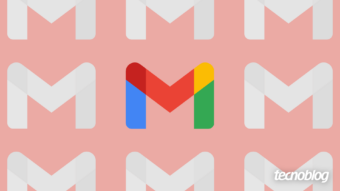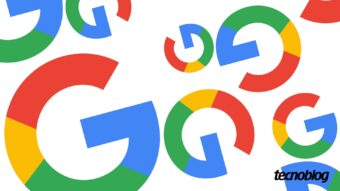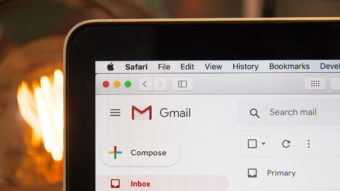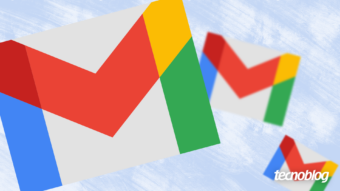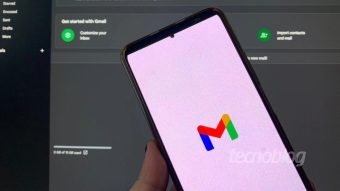Como agendar e-mails no Gmail
Depois de 15 anos — eu disse quinze anos — o Gmail, enfim, já permite agendar e-mails
Depois de 15 anos — eu disse quinze anos — o Gmail, enfim, já permite agendar e-mails. Isso significa que você não precisa mais depender de extensões do Google Chrome de terceiros. Antes desse update, os usuários do Gmail precisavam confiar em aplicativos ou plugins, como o Boomerang ou o IFTTT, para agendar as mensagens para mais tarde. Felizmente, o novo recurso de agendamento é nativo, integrado e elegante.
Demorou, mas a possibilidade de decidir quando sua mensagem será enviada veio. Isso ajuda que a sua comunicação seja recebida numa data ou horário mais adequado, útil para quem trabalha com colegas em diferentes fusos horários, ou se você não quer atrapalhar as férias do destinatário — e vê-lo no limbo das respostas automáticas.
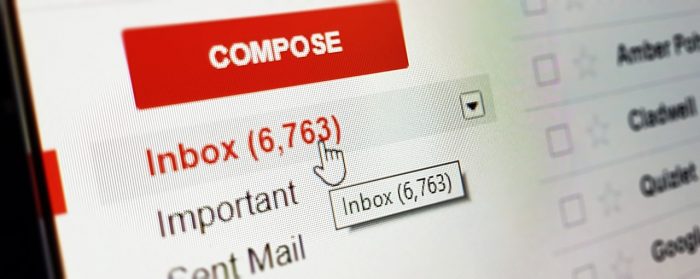
Segundo o Google, quando programados, os e-mails podem ser enviados alguns minutos após o horário, e com base no fuso horário em que foram agendados.
Como agendar e-mails no Gmail (web)
- No computador, acesse o Gmail no seu navegador;
- No canto superior esquerdo, clique em “Escrever”;
- Crie seu e-mail normalmente e insira o endereço do destinatário;
- No canto inferior esquerdo, ao lado do botão “Enviar”, clique na seta suspensa;
- Clique em “Programar Envio” para agendar seus e-mails.
Observação:
Não se trata de uma ferramenta massiva, é possível programar até cem e-mails.
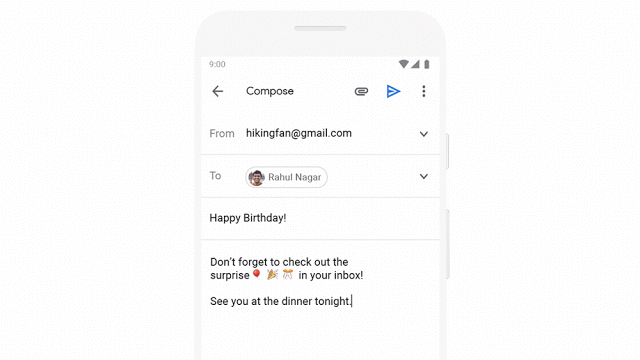
Como agendar e-mails no Gmail (Android e iOS)
- No tablet ou smartphone, abra o aplicativo do Gmail;
- No canto inferior direito, toque em “Escrever”;
- Escreva o e-mail normalmente;
- No canto superior direito, toque em “Mais” (menu de três pontos);
- Toque em “Programar Envio” e selecione uma opção de data.
Como ver ou alterar os e-mails agendados no Gmail
- No computador, acesse o Gmail no seu navegador;
- No painel esquerdo, clique em “Programados” (seta com relógio);
- Selecione o e-mail que você quer alterar;
- No canto superior direito do seu e-mail, clique em “Cancelar envio”;
- Faça suas alterações e agende o e-mail novamente.
Com cancelar e-mails agendados no Gmail
- No computador, acesse o Gmail no seu navegador;
- No painel esquerdo, clique em “Programados” (seta com relógio);
- Selecione o e-mail que você quer cancelar;
- No canto superior direito do seu e-mail, clique em “Cancelar envio”.
Observação:
Todos os e-mails agendados, quando são cancelados, tornam-se um novo rascunho.
O recurso de agendamento de e-mails do Google está chegando aos poucos para todos os usuários do Gmail na web, no Android e no iOS (iPhone). Fique atento aos updates.